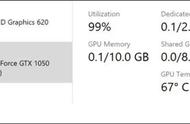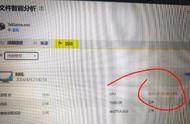在这个数字时代,我们的生活与电脑息息相关,它就像家中的忠诚伙伴,默默地支撑着我们工作、学习和娱乐。但你知道吗?这位伙伴也有自己的“体温”,CPU作为电脑的大脑,其温度直接影响到性能和寿命。今天,洁修哥就来教你几招,如何精准查看CPU温度,让你的电脑活力满满,远离“发烧”的困扰!

首先登场的是洁修哥力荐的免费工具——HWMonitor。这可是硬件监控界的明星产品,操作简单直观,信息全面。只需下载安装后打开,它就能自动识别并显示包括CPU在内的所有硬件温度、电压及风扇转速等信息。界面清晰明了,即便是电脑小白也能秒懂。
使用步骤:
- 访问官方网站下载HWMonitor。
- 安装后运行,无需复杂设置,信息即刻展现。
- 找到CPU Temperature(CPU温度),实时查看数据。
2.SpeedFan:风驰电掣控温专家接下来是SpeedFan,它不仅能够监控硬件状态,还能根据温度智能调节风扇转速,为CPU降温。适合追求更细致控制的进阶用户。
特色功能:
- 智能调速:根据CPU负载自动调整风扇转速,平衡散热与噪音。
- 预警系统:可设置高温预警,预防硬件损伤。
操作指南:
- 下载安装SpeedFan。
- 运行软件,初次使用可能需要手动校准风扇配置。
- 在主界面找到CPU温度显示,并设置预警值(可选)。
第二式:BIOS内置查看,原生之道对于不想额外安装软件的朋友,洁修哥告诉你一个原生态方法——直接在BIOS中查看CPU温度。
BIOS查看步骤:1. 重启电脑,在开机画面出现时,迅速按下特定键(通常是F2、Del或Esc,具体看屏幕提示)进入BIOS设置界面。
2. 寻找“Hardware Monitor”、“PC Health Status”或类似的选项,不同主板命名可能不同。
3. 在此界面,你就能看到CPU Temperature等相关硬件状态信息。
注意:BIOS查看法虽原始直接,但无法实时监控,适合偶尔检查。
第三式:在线云监控,远程守护对于经常外出,需要远程了解家中电脑状况的朋友,洁修哥推荐尝试在线云监控服务,如LogMeIn Hamachi搭配TeamViewer使用。
云监控实现步骤:1. 安装LogMeIn Hamachi,建立虚拟私有网络(VPN),确保远程访问安全。
2. 安装TeamViewer,设置无人值守访问权限。
3. 通过手机或另一台电脑远程登录TeamViewer,连接家中电脑,然后使用上述软件(如HWMonitor)查看CPU温度。
这种方式虽稍显复杂,但对于需要远程管理多台设备的朋友来说,绝对是个高效选择。
洁修哥温馨小贴士:- 定期清灰:电脑内部灰尘积聚会影响散热效率,记得定期清理。
- 合适环境:保持使用环境通风,避免在高温或封闭空间长时间使用电脑。
- 散热辅助:使用笔记本的朋友,可以考虑配备散热底座,增强散热效果。
通过以上三式,相信你已经掌握了查看CPU温度的精髓。记住,了解电脑的“体温”,就是对它最好的呵护。下次遇到电脑“发烧”,别忘了洁修哥教你的这几招,让爱机健康长寿!